
Peter Holmes
0
1897
96
Apple tiene una nueva aplicación para iOS para hacer videos cortos para compartir en las redes sociales Cómo cargar videos nativos perfectos en cada red social Cómo cargar videos nativos perfectos en cada red social El mayor error que puede cometer es cargar el mismo video en Facebook, Twitter, YouTube, Instagram y Snapchat. Al igual que con cualquier otra cosa, debe personalizar el contenido social para cada tipo de audiencia. , llamados clips. Es lo suficientemente simple de usar y de descarga gratuita, pero pensamos que exploraríamos las características un poco más para ver de qué es capaz realmente la aplicación.
Antes de poder descargar Clips, deberá actualizar su iPhone a la última versión de iOS 10, que incluye algunas mejoras notables ID de Apple, AirPods y APFS: ¿Qué hay de nuevo en iOS 10.3? ID de Apple, AirPods y APFS: ¿Qué hay de nuevo en iOS 10.3? Gestión de ID de Apple, soporte de AirPods y el debut de APFS: ¿se pregunta qué significa todo eso? Echemos un vistazo más de cerca a iOS 10.3. sobre la última versión.
Fotos, videos y un poco de Snapchat
Uno de los aspectos más desconcertantes de Clips es tratar de descubrir por qué existe. Parece que una aplicación para hacer videos cortos y presentaciones de diapositivas para las redes sociales debería estar incluida en la aplicación Cámara. Sin embargo, después de jugar con él, Clips se ubica claramente entre la aplicación de la cámara y el editor de video con todas las funciones, como iMovie. rastrear música de fondo? IMovie de Apple para Mac OS X puede ayudarlo a crear presentaciones de diapositivas de aspecto profesional con pocas habilidades previas. .
No se enviaron clips a todos, por lo que debe descargarlo antes de poder experimentar. La aplicación te saluda con un video de introducción rápida que proporciona algunos ejemplos del tipo de videos que puedes crear. Le faltan muchos detalles, pero hace un trabajo decente al mostrar tanto los videos como las presentaciones de diapositivas.
Entonces qué hago ahora?
Si no comparte muchos videos en las redes sociales, es posible que se pregunte qué hacer a continuación. Teniendo en cuenta que Apple se está inclinando por usar esto para compartir videos con amigos, comenzaremos allí. La interfaz de grabación es bastante simple. Elija la cámara frontal o posterior primero, aunque por defecto es la cámara frontal. Mantenga presionado el botón rojo grande y la cámara comenzará a grabar audio y video.
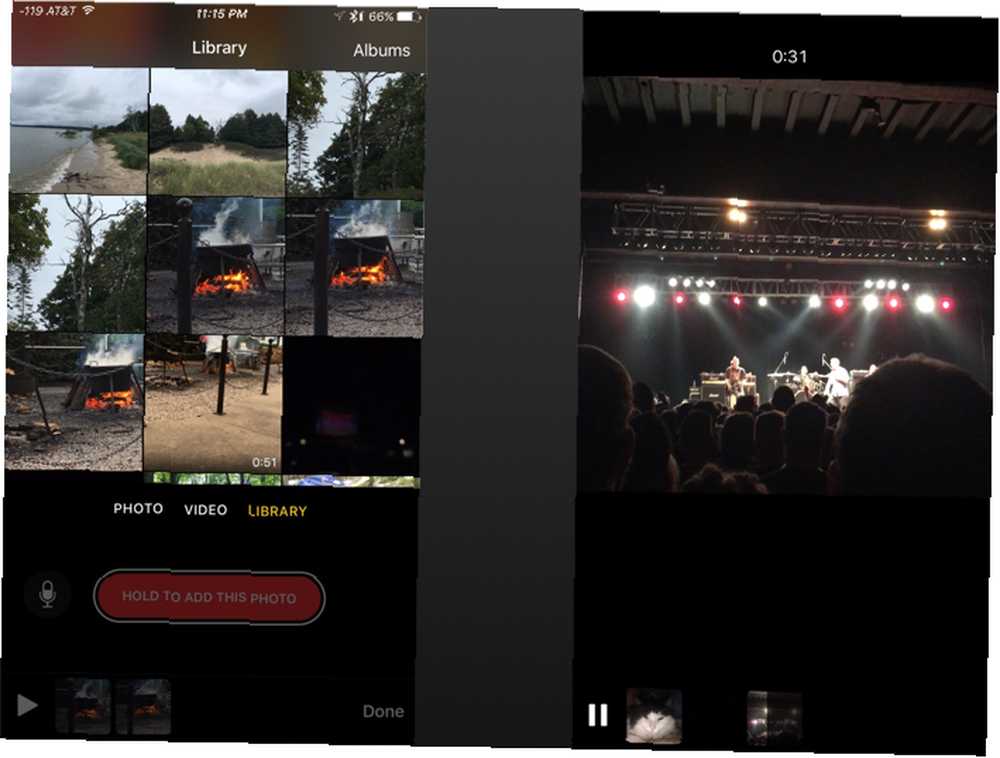
Si quieres parar allí, puedes hacerlo. Luego, presione el botón compartir y envíe su video a través de Mensajes o a la red social que elija. Sin embargo, ya podemos hacerlo con la aplicación de cámara incorporada. Lo que destaca en Clips es agregar efectos y texto a su video.
Si prefieres usar fotos. Puede tomar una foto y mantener presionado el botón rojo durante el tiempo que desee que se muestre en la pantalla. Puede usar fotos y videos existentes de su biblioteca 5 cosas que necesita saber sobre la biblioteca de fotos de iCloud 5 cosas que debe saber sobre la biblioteca de fotos de iCloud Esto es lo que necesita saber sobre la biblioteca de fotos de iCloud, cómo funciona y cuánto le costará . para esto. Hasta ahora, tan básico.
Filtros, Filtros, Filtros
Es probable que los filtros sigan siendo algo que pueda aplicar con la aplicación de cámara normal. Si desea aplicar un filtro a todo su video Las 11 mejores aplicaciones de edición de fotos de iOS para ajustes, filtros y obras de arte Las 11 mejores aplicaciones de edición de fotos de iOS para ajustes, filtros y obras de arte Hay muchas aplicaciones gratuitas y de pago para iPhone para editar sus fotos. póngalos en obras de arte y haga que se vea impresionante: estos son nuestros favoritos. , toque los tres círculos superpuestos para ver los filtros disponibles. Puede hacer esto antes o después de configurar su grabación.
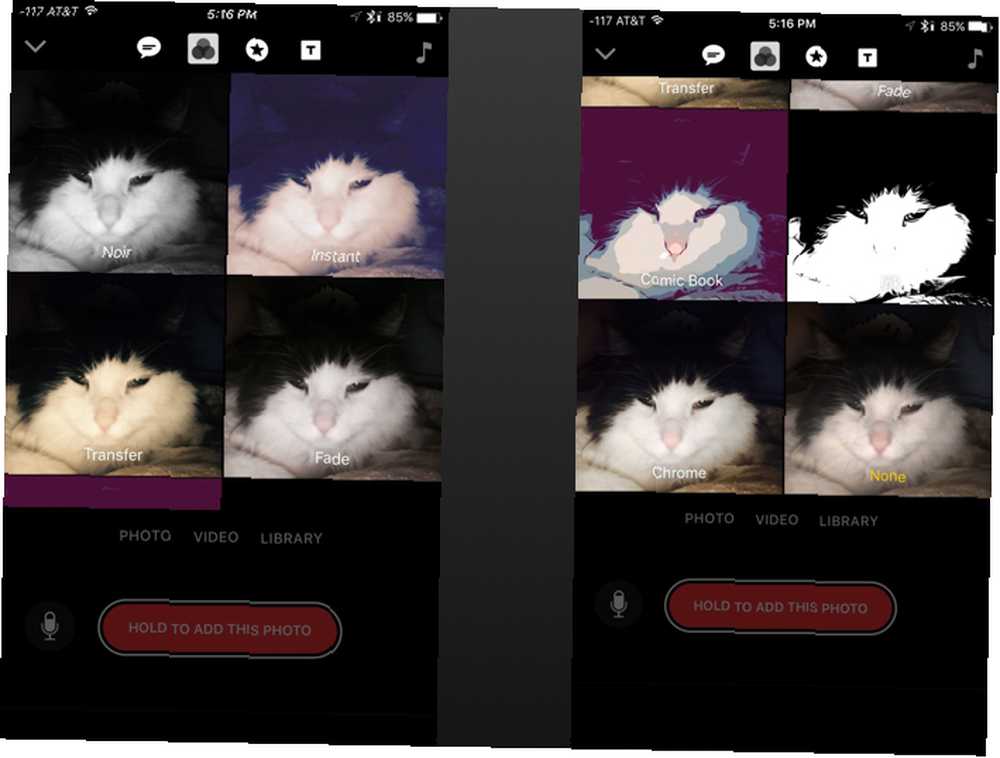
Hay siete filtros en total. Estos no son todos los mismos filtros integrados en la aplicación de la cámara. Hay algunas superposiciones, pero los filtros de clips son Noir, Instantáneo, Transferencia, Fundido, Cómico, Tinta y Chrome. Las características de tinta y cómic son un buen toque. Cada filtro hace que su foto o video se vea como un arte estilizado. Estos filtros son un buen guiño a la cantidad de aplicaciones utilizadas para transformar fotos y videos de esta manera.
Agregar marcos de texto y subtítulos de narración
Si desea una superposición con narración o subtítulos para su video Cómo transcribir un video de YouTube Cómo transcribir un video de YouTube A todo el mundo le encanta ver videos de YouTube. ¿Pero sabías que es increíblemente fácil convertirlos en archivos de texto? , puede tocar el globo de diálogo en la parte superior de la pantalla. Esta función transcribe el audio y agrega subtítulos de facto.
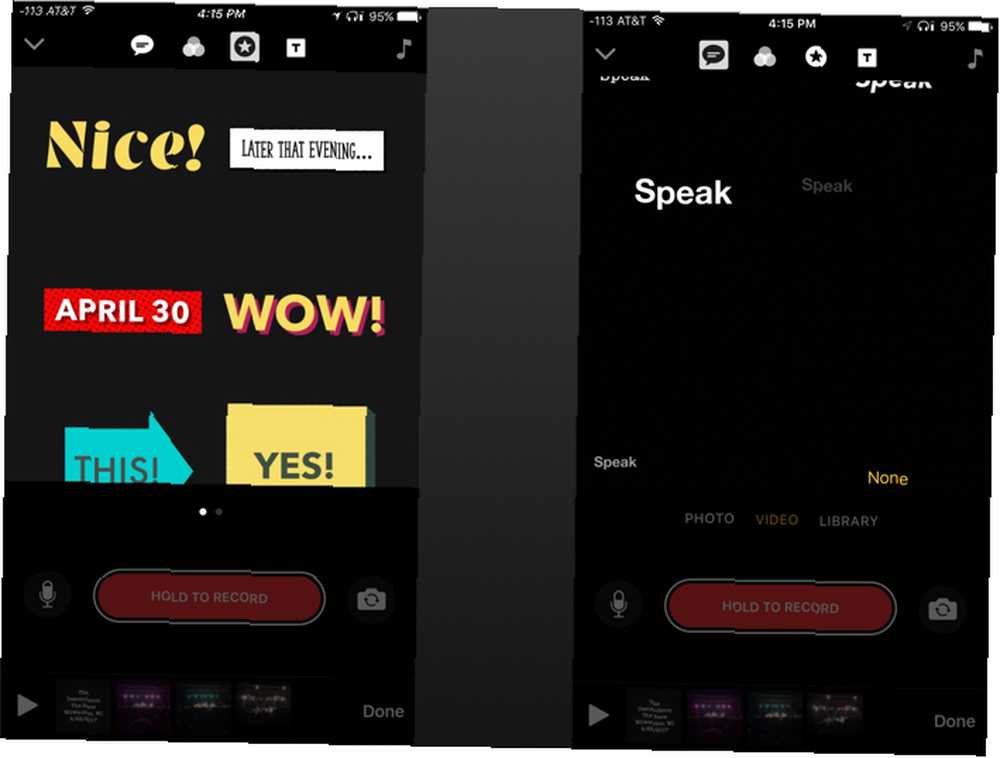
Si prefiere agregar texto sobre cuadros específicos de su video, toque el icono estrella en la barra de herramientas superior. Este menú contiene arte de palabras y formas que puede mostrar en cada sección de su video. Tienen texto predeterminado, pero puede tocarlos para editar el texto. Hay algunas formas básicas que también puedes agregar aquí.
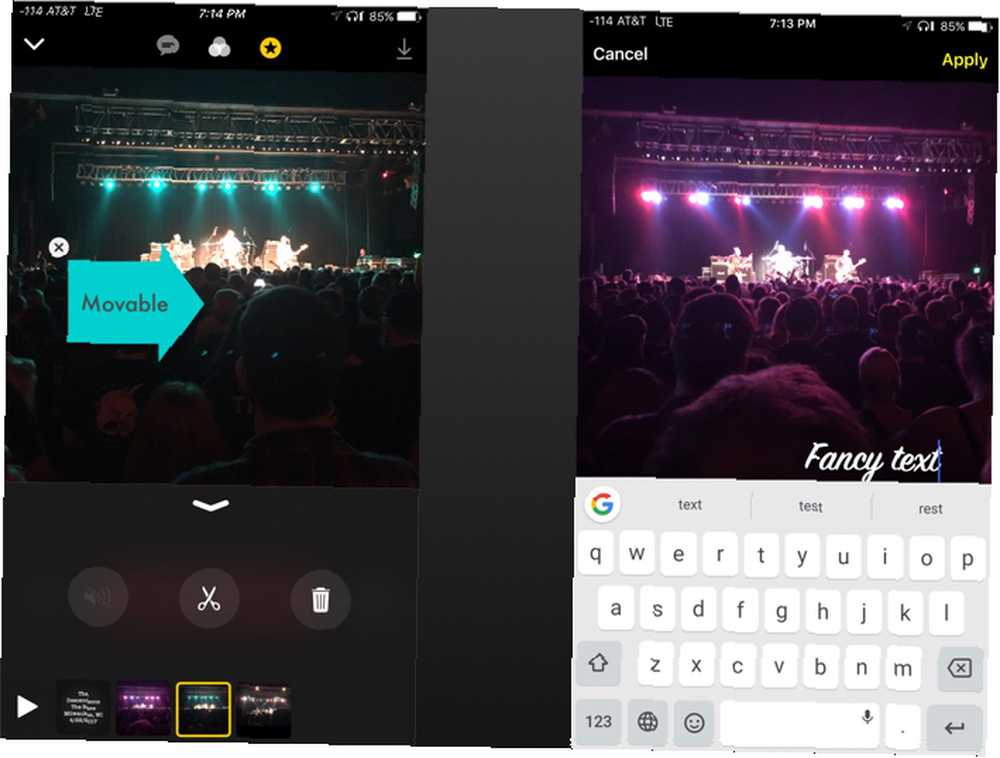
Cuando esté en el menú principal para agregar más videos o fotos, puede tocar el T icono en la barra de herramientas para obtener el texto de fotograma completo. Estas opciones son una manera fácil de crear títulos o marcos intersticiales, lo que le permite etiquetar las fuentes o configurar el video que sigue.
Agregar música
Una de las características más impresionantes de Clips es la capacidad de agregar rápidamente una banda sonora a su video ¿Necesita una banda sonora? Descargar Musica Creative Commons Gratis [Sound Sunday] ¿Necesitas una banda sonora? Descargar Free Creative Commons Music [Sound Sunday] La música se puede descargar gratis y viene con una licencia Creative Commons que te permite compartir el material, si le das atribución, lo usas de manera no comercial y no distribuyes derivados. . Superpone el audio de su video, aunque puede silenciar secciones del video tocando el icono del altavoz en la vista de edición. Toque la nota musical en la esquina superior derecha, y verá una selección de música, extraída de las selecciones que Apple ha borrado y su colección personal.
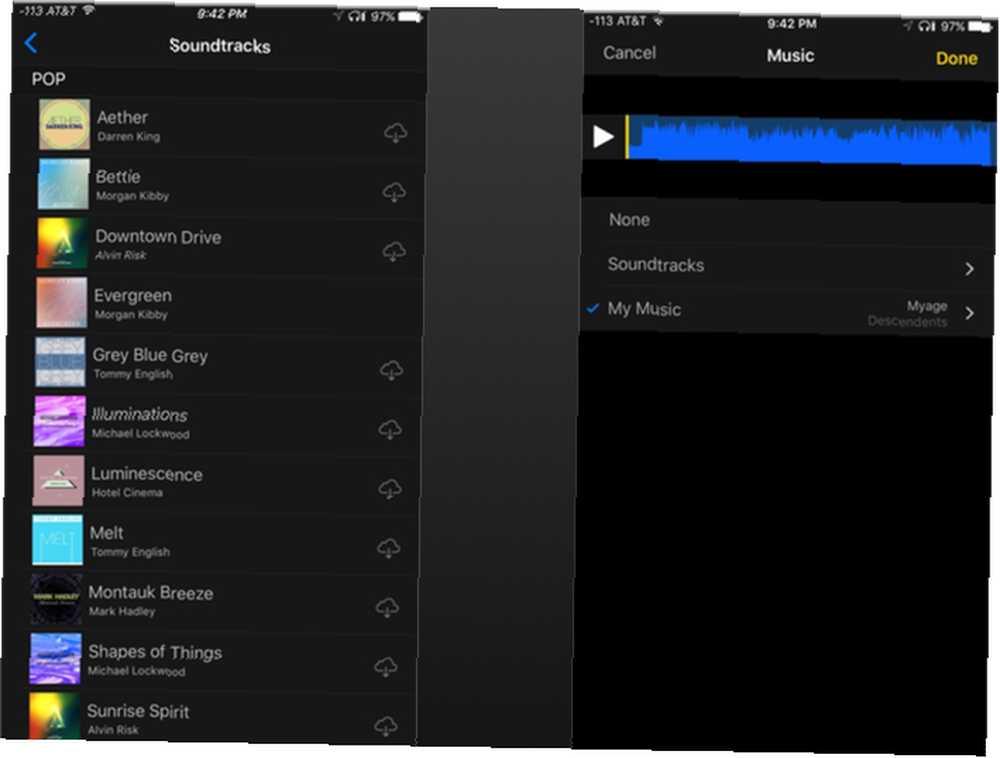
Agregar música de tu colección personal tiene algunas limitaciones. Lo único que pude mostrar fue la música que poseía y compraba en iTunes. También necesita ser descargado localmente.
Apple desglosa su música previamente borrada por tema, con solo algunos de ellos descargados. Hay una buena variedad aquí, y con suficientes pistas para garantizar que no estés usando la misma música cada pocos videos.
¿Pero para qué uso esto??
Clips crea videos cortos perfectos para las redes sociales. Además, no le importa qué red utiliza para cargarlos. Utiliza la hoja de compartir integrada en iOS, y cualquier cosa que pueda procesar un video puede recibirla. Incluso puede enviar su video como un archivo adjunto de correo electrónico, o enviarlo a iCloud Drive ¿Qué es iCloud Drive y cómo funciona? ¿Qué es iCloud Drive y cómo funciona? ¿Confundido sobre lo que hace que iCloud Drive sea diferente de los otros servicios en la nube de Apple? Permítanos mostrarle lo que puede hacer y cómo puede aprovecharlo al máximo. .
Hice una presentación de diapositivas de algunos clips de un concierto reciente al que asistí. Nunca te pierdas un concierto en vivo de nuevo con estos 6 sitios. Nunca te pierdas un concierto en vivo de nuevo con estos 6 sitios. ¿Te perdiste un concierto de música que te hubiera encantado ver? Usa estas 6 formas de recibir notificaciones cuando tus bandas favoritas estén en la ciudad. . Jugué con el video, pero no me di cuenta de que la aplicación había abierto un proyecto anterior en lugar del nuevo que creía que estaba creando. Este error causó que Clips pusiera el audio al comienzo de la presentación de diapositivas. Después de jugar un rato con la aplicación, descubrí cómo podría haber solucionado mi error.
Desafortunadamente, una vez que eliminas algo de los clips, desaparece para siempre. Utilicé las imágenes que tomé para crear una nueva presentación de diapositivas junto con una pista que poseía de iTunes. Mi única queja real sobre la aplicación es que no se abre lista para crear un nuevo video.
En cierto modo, esta es una herramienta que te libera de tener que usar las herramientas integradas en la aplicación proporcionadas por Facebook, Twitter o Instagram. Tiene una interfaz ordenada que facilita la creación de video sin tener que atarte a un servicio específico cuando termines. La edición ultra simple también hace que esta sea una excelente manera de hacer un video corto de YouTube.
¿Has hecho algo con Clips? Envíenos un enlace a sus creaciones en los comentarios..
Crédito de imagen: SSokolov a través de Shutterstock.com











